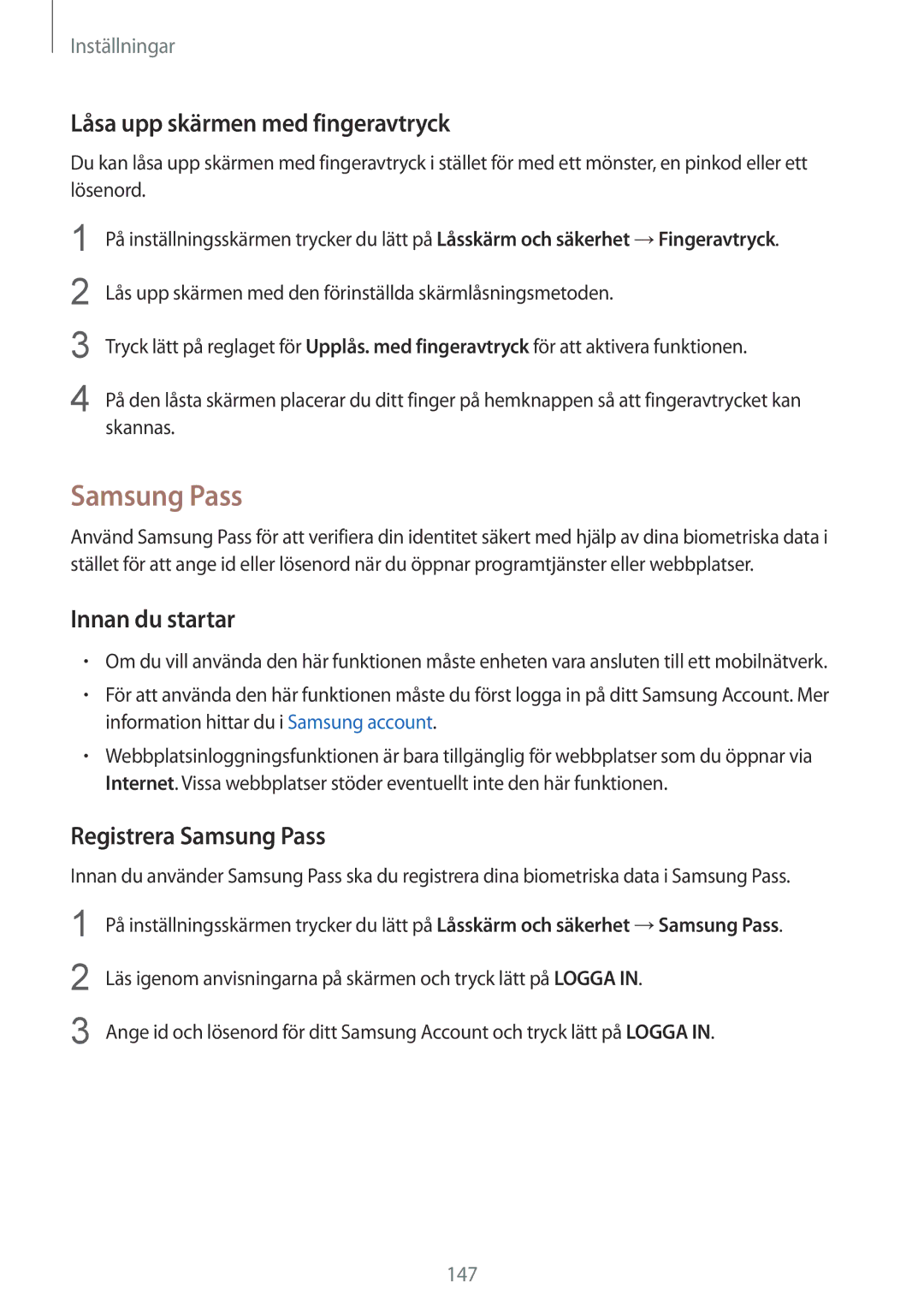Inställningar
Låsa upp skärmen med fingeravtryck
Du kan låsa upp skärmen med fingeravtryck i stället för med ett mönster, en pinkod eller ett lösenord.
1
2
3
4
På inställningsskärmen trycker du lätt på Låsskärm och säkerhet →Fingeravtryck.
Lås upp skärmen med den förinställda skärmlåsningsmetoden.
Tryck lätt på reglaget för Upplås. med fingeravtryck för att aktivera funktionen.
På den låsta skärmen placerar du ditt finger på hemknappen så att fingeravtrycket kan skannas.
Samsung Pass
Använd Samsung Pass för att verifiera din identitet säkert med hjälp av dina biometriska data i stället för att ange id eller lösenord när du öppnar programtjänster eller webbplatser.
Innan du startar
•Om du vill använda den här funktionen måste enheten vara ansluten till ett mobilnätverk.
•För att använda den här funktionen måste du först logga in på ditt Samsung Account. Mer information hittar du i Samsung account.
•Webbplatsinloggningsfunktionen är bara tillgänglig för webbplatser som du öppnar via Internet. Vissa webbplatser stöder eventuellt inte den här funktionen.
Registrera Samsung Pass
Innan du använder Samsung Pass ska du registrera dina biometriska data i Samsung Pass.
1
2
3
På inställningsskärmen trycker du lätt på Låsskärm och säkerhet →Samsung Pass.
Läs igenom anvisningarna på skärmen och tryck lätt på LOGGA IN.
Ange id och lösenord för ditt Samsung Account och tryck lätt på LOGGA IN.
147